光纤盒连接路由器是家庭网络升级或办公室网络部署中常见的一个步骤,它对确保网络设备正常工作至关重要。本文将详细介绍光纤盒连接路由器的步骤,并解答可能遇到...
2025-04-17 3 路由器
随着家庭和办公室对网络的依赖日益增加,路由器成为了我们生活中不可或缺的设备。然而,在某些情况下,我们可能需要删除现有的路由器上网设置,比如更换网络服务提供商、路由器出现故障需要恢复出厂设置,或是有安全方面的考虑需要彻底清除旧配置。本文将详细指导您如何彻底删除路由器上网设置,确保您的网络安全和配置的正确性。
在开始之前,我们需要知道路由器上网设置的组成部分,以便您可以针对性地进行删除操作。路由器上网设置通常包括以下几个部分:
1.网络名称(SSID)
2.网络密码(WPA或WEP密码)
3.连接类型(如PPPoE、动态IP或静态IP)
4.服务器信息(如用户名和密码)
5.DNS服务器设置
6.无线访问控制(如MAC地址过滤)
7.其他高级选项(如VPN设置、路由器访问权限)
现在,我们将会一步步地介绍如何删除这些设置。
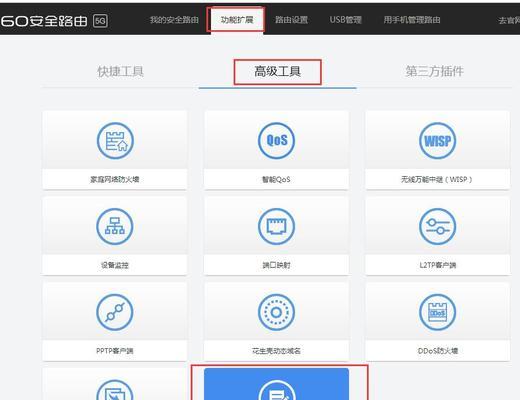
步骤一:访问路由器管理界面
您需要通过电脑连接到路由器。请确保您的电脑和路由器连接稳定,可以是通过无线网络,也可以是通过有线网络。
通常,路由器的管理界面可以通过在浏览器地址栏输入特定的IP地址来访问,例如常见的地址有`192.168.1.1`或`192.168.0.1`。登录管理界面需要输入管理员账号和密码,这些信息通常可以在路由器的底部标签上找到。
步骤二:备份当前设置(可选,但推荐)
在进行任何修改之前,强烈建议您进行设置备份。这可以通过点击管理界面中的“备份”或“导出设置”按钮来完成。一旦设置被删除,您还可以通过备份文件恢复到当前配置状态。
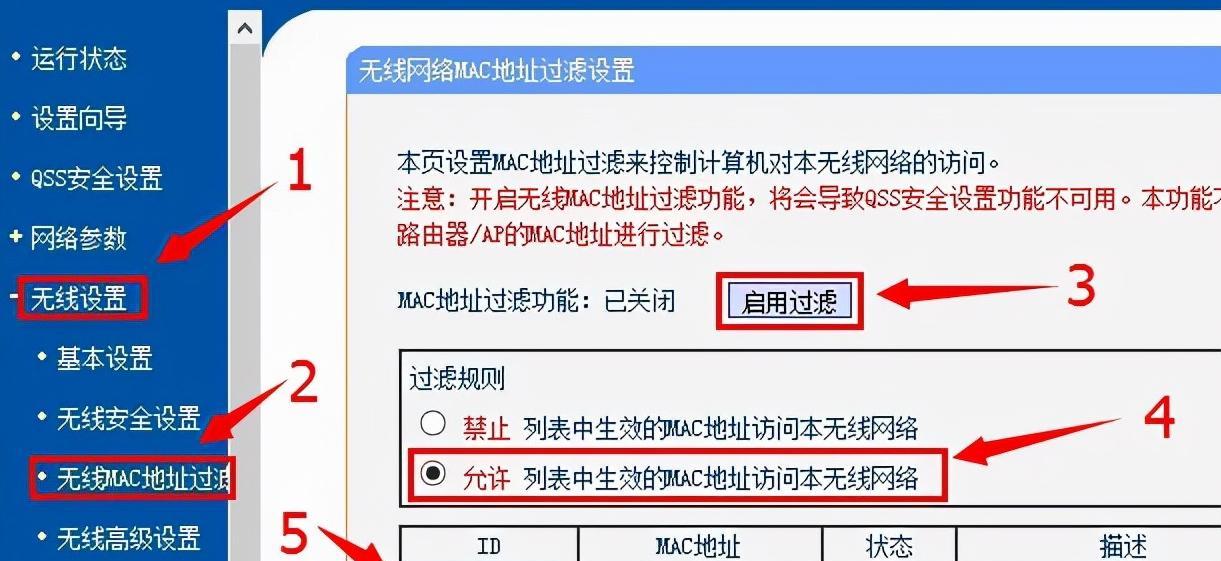
步骤三:找到上网设置部分
在路由器的管理界面中,通常会有一个“网络设置”、“互联网”或“WAN设置”等类似命名的选项,点击进入。
步骤四:删除上网信息
在该界面中,您将看到当前所有的上网设定信息。请按照以下操作进行:
1.删除或更改网络名称(SSID)和密码。
2.重置连接类型为默认设置,例如“动态IP”。
3.如之前设置过特定的PPPoE服务器信息,请清空用户名和密码。
4.如果设置了DNS服务器,请将其改为自动获取或输入新的DNS地址。
5.如果有无线访问控制,例如MAC地址过滤,请将其规则清除或禁用。
步骤五:恢复出厂设置(可选项)
如果您希望彻底清除路由器上所有的设置,那么可以执行恢复出厂设置。这通常可以在管理界面的“系统工具”或“高级设置”中找到“恢复出厂设置”按钮,点击后路由器会重启并恢复初始状态。
请谨慎操作,因为恢复出厂设置会删除所有的用户设置,包括无线网络名称和密码等,您将需要重新配置路由器。
步骤六:保存和重启路由器
完成以上步骤后,记得保存您的更改。大多数路由器在您更改设置后需要自动或手动重启,以使更改生效。
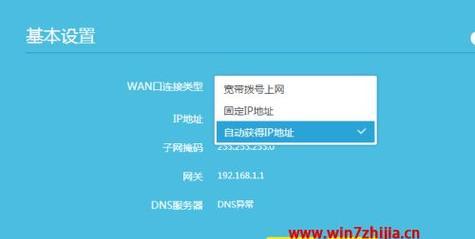
问题1:我不小心忘记了管理员账号密码怎么办?
解答:您可以通过查找路由器底部的标签,查看是否有初始账号密码;如果没有,通常可尝试使用默认的用户名和密码,例如“admin/admin”或“admin/password”。如果仍然无法登录,大多数路由器后面都有一个重置按钮,使用细物件如牙签长按该按钮几秒,可以将路由器恢复到出厂状态,出厂密码将被重置。
问题2:删除设置后,如何重新设置路由器上网?
解答:删除设置后,路由器将会变成未配置状态。您需要重新通过浏览器访问管理界面,根据网络类型和您的网络服务供应商进行新的上网设定,包括设置新的网络名称和密码。
通过以上的步骤和指导,您应该能够完全删除路由器上的上网设置,当有需要时重新配置。若您在操作过程中遇到任何问题,建议参考路由器的用户手册或联系路由器的客服支持获取帮助。
标签: 路由器
版权声明:本文内容由互联网用户自发贡献,该文观点仅代表作者本人。本站仅提供信息存储空间服务,不拥有所有权,不承担相关法律责任。如发现本站有涉嫌抄袭侵权/违法违规的内容, 请发送邮件至 3561739510@qq.com 举报,一经查实,本站将立刻删除。
相关文章

光纤盒连接路由器是家庭网络升级或办公室网络部署中常见的一个步骤,它对确保网络设备正常工作至关重要。本文将详细介绍光纤盒连接路由器的步骤,并解答可能遇到...
2025-04-17 3 路由器

随着网络技术的飞速发展,我们的生活越来越离不开网络。路由器作为连接网络的中枢设备,其功能和模式的多样性对于保障网络的顺畅和安全至关重要。特别是“双栈模...
2025-04-17 1 路由器

小路由器连接网络的正确接口:一文解锁上网之门在数字化时代,互联网已经成为我们生活中不可或缺的一部分。想要畅游网络世界,正确连接路由器至网络是第一步...
2025-04-17 2 路由器

在当今这个互联网无处不在的时代,一个可靠的网络连接对于工作和休闲娱乐至关重要。便携式路由器成为了不少用户的必备之选,尤其是那些经常需要在不同地点工作或...
2025-04-17 1 路由器

在当今的数字时代,网络的稳定性和速度已经成为家庭和办公环境中的关键因素之一。华为作为通信行业的佼佼者,其路由器产品线一直受到用户的青睐。但除了华为之外...
2025-04-16 3 路由器
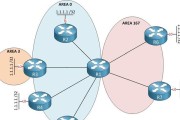
在如今这个互联网高速发展的时代,路由器已经成为我们家庭和工作中的必备设备。然而,当路由器出现故障或者需要进行高级设置时,我们往往需要知道路由器的ID。...
2025-04-16 2 路由器